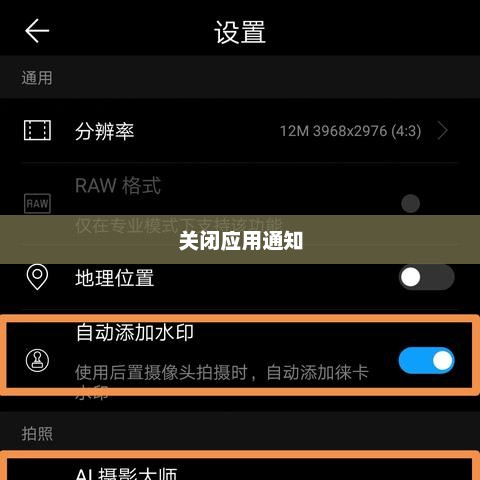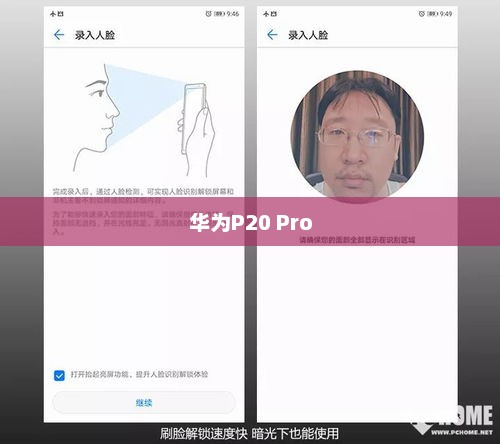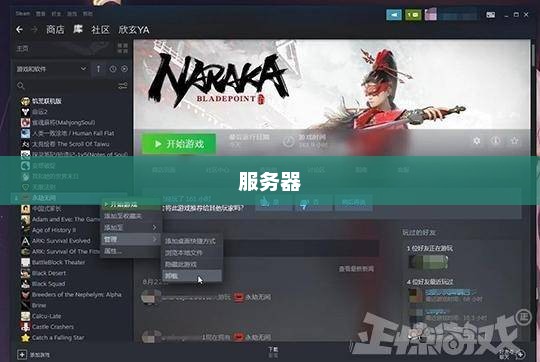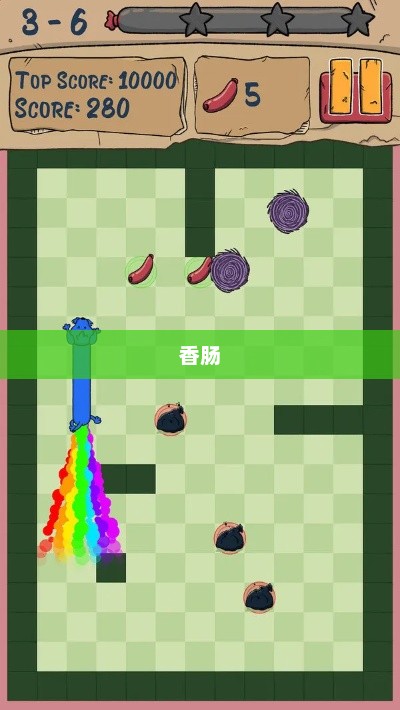华为P20 Pro关闭亮度自动调节步骤指南
摘要:
本文介绍了华为P20 Pro关闭亮度自动调节的操作步骤,进入手机的设置界面,找到显示与亮度选项,点击亮度选项,找到自动亮度调节功能并关闭,通过简单的几步操作,用户可以轻松关闭华为P20 Pro的亮度自动调节功能,实现手动调节屏幕亮度的操作。
本文介绍了华为P20 Pro关闭亮度自动调节的操作步骤,进入手机的设置界面,找到显示与亮度选项,点击亮度选项,找到自动亮度调节功能并关闭,通过简单的几步操作,用户可以轻松关闭华为P20 Pro的亮度自动调节功能,实现手动调节屏幕亮度的操作。
华为P20 Pro作为一款高端智能手机,拥有众多卓越的功能,亮度自动调节功能能够智能感知环境光线,并自动调整屏幕亮度,为用户带来舒适的视觉体验,在某些特定情境下,用户可能需要关闭这一功能,本文将详细介绍华为P20 Pro中关闭亮度自动调节的操作步骤,并补充相关注意事项与建议,以帮助用户更好地掌握这一技巧。
亮度自动调节功能的作用与关闭原因
亮度自动调节功能能够智能感知环境光线变化,自动调整屏幕亮度,以提供舒适的视觉体验并延长电池续航时间,用户选择关闭这一功能的原因可能包括以下几点:

- 某些应用需要固定亮度:在游戏、视频或工作应用中,固定屏幕亮度有助于提高使用体验。
- 避免自动亮度波动:自动亮度调节可能会产生波动,影响用户体验。
- 精准控制电量消耗:虽然亮度自动调节有助于节省电量,但在某些情况下,用户可能希望通过手动调节亮度来更好地控制电量消耗。
关闭亮度自动调节的步骤
- 打开手机“设置”应用。
- 在设置菜单中,找到并点击“显示”选项。
- 在显示设置中,找到“亮度”选项,点击进入。
- 在亮度设置菜单中,找到“自动”选项,点击右侧的开关按钮将其关闭。
- 关闭自动亮度调节后,可以通过下方的滑动条手动调节屏幕亮度。
操作注意事项
- 根据环境光线手动调节亮度:关闭自动亮度调节后,需根据实际环境光线手动调节屏幕亮度以获得最佳视觉体验。
- 避免过度调节亮度:过度调节可能导致眼睛疲劳或电池耗电过快。
- 重启后设置可能重置:手机重启后,需重新检查并确认亮度设置。
- 其他应用可能影响设置:某些第三方应用可能会影响亮度设置,需留意。
- 根据系统版本操作:不同版本的操作系统可能存在差异,请参照相应版本的说明进行操作。
相关建议
为了更好地使用华为P20 Pro手机,用户还可以关注以下建议:
- 定期清理后台应用,提高手机运行速度和节省电量。
- 定期检查并更新手机系统,以获得更好的使用体验和修复可能存在的问题。
- 注意保护手机屏幕,避免过度使用导致屏幕磨损。
- 合理使用手机,注意保护眼睛,避免长时间使用导致眼睛疲劳,为了获得更好的使用体验,还可以探索华为P20 Pro的其他实用功能,如夜间模式、智能助手等。
关闭华为P20 Pro的亮度自动调节功能可以更好地控制屏幕亮度和电池消耗,在实际操作中,用户需注意根据环境光线手动调节亮度,并避免过度调节导致眼睛疲劳或电池耗电过快,要注意其他应用和操作系统版本可能会影响亮度设置,希望本文能帮助用户更好地掌握华为P20 Pro中关闭亮度自动调节的操作技巧,并享受更好的使用体验。